Kas ir lietotne Sway?
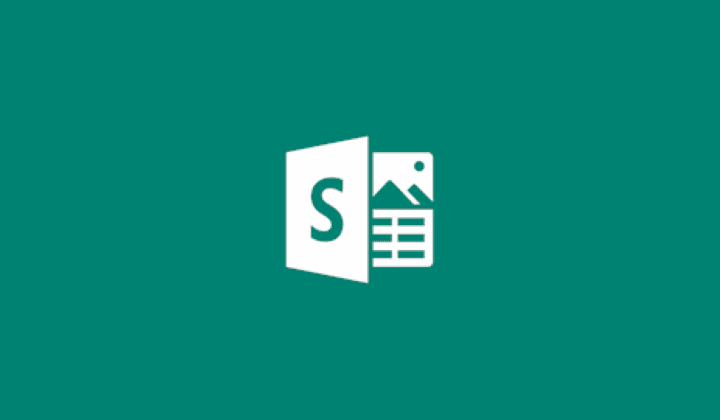
Tas nav tik bieži, ka populārais Microsoft Office komplekts iegūst pilnīgi jaunu dalībnieku, taču tieši tā notika ar Sway — programma pievienojās
Tas nav tik bieži, ka populārais Microsoft Office komplekts iegūst pilnīgi jaunu dalībnieku, taču tieši tā notika ar Sway — programma pirms dažiem gadiem pievienojās oficiālajam Office programmatūras klāstam.
Programma tiek izmantota, lai izveidotu interaktīvas vizuālas atskaites, prezentācijas un daudz ko citu. Atšķirībā no, piemēram, PowerPoint, kur lietotāji izvēlas no iepriekš iestatītām veidnēm saviem prezentācijas noformējumiem, Sway sola lietotājiem gandrīz pilnīgu brīvību projektēšanas centienos. Tas tika izstrādāts, lai ļautu lietotājiem izveidot visa veida saturu — biļetenus, prezentācijas, stāstus, pat tikai personiskus svētku logotipus.
Lietotāji var pievienot visu veidu multividi, neatkarīgi no tā, vai tie ir attēli, teksts vai cits saturs. To saturs ir sakārtots sižeta tipa iestatījumos, kur veidotājs var pievienot vairāk elementu un sadaļu, kā vēlas. Saturu var importēt no tādiem avotiem kā OneDrive, Flickr, Bing, PickIt, pat YouTube un, protams, no savas ierīces.
Programmai ir dizaina dzinējs, kas pat mazāk tehnoloģiju lietpratējiem klientiem ļauj viegli izstrādāt radošu un novatorisku dizainu. Izmantojot izkārtojuma rīkus, pielāgojami dizaina iepriekšējie iestatījumi, fontu opcijas un daudz kas cits ļauj ātri mainīt stilu. Pabeigtos “Sways”, kā tos sauc, var kopīgot ar ikvienu tiešsaistē — tas darbojas pat mobilajā ierīcē.
Programmu var izmantot bez maksas, ja vien jums ir Microsoft konts, piemēram, izmantojot Hotmail, Live, Skype vai Windows pieteikumvārdu. Ne viss ir pieejams bezmaksas versijā — Office 365 lietotājiem abonementa ietvaros ir pieejams vairāk satura.
Ir daudz iemeslu, kāpēc klēpjdators nevar izveidot savienojumu ar Wi-Fi, un tāpēc ir daudz veidu, kā novērst kļūdu. Ja klēpjdators nevar izveidot savienojumu ar Wi-Fi, varat izmēģināt šādus veidus, kā novērst šo problēmu.
Pēc USB sāknēšanas izveides Windows instalēšanai lietotājiem jāpārbauda USB sāknēšanas veiktspēja, lai redzētu, vai tā ir veiksmīgi izveidota.
Vairāki bezmaksas rīki var paredzēt diska kļūmes, pirms tās notiek, dodot laiku datu dublēšanai un diska savlaicīgai nomaiņai.
Izmantojot pareizos rīkus, varat skenēt sistēmu un noņemt spiegprogrammatūru, reklāmprogrammatūru un citas ļaunprātīgas programmas, kas varētu slēpties jūsu sistēmā.
Piemēram, ja dators, mobilā ierīce vai printeris mēģina izveidot savienojumu ar Microsoft Windows datoru tīklā, var parādīties kļūdas ziņojums “Tīkla ceļš nav atrasts — kļūda 0x80070035”.
Zilais nāves ekrāns (BSOD) ir izplatīta un ne jauna Windows kļūda, kad datorā rodas nopietna sistēmas kļūda.
Tā vietā, lai veiktu manuālas un tiešas piekļuves darbības operētājsistēmā Windows, mēs varam tās aizstāt ar pieejamajām CMD komandām, lai nodrošinātu ātrāku piekļuvi.
Pēc neskaitāmām stundām, kas pavadītas, lietojot koledžas klēpjdatoru un galddatora skaļruņu sistēmu, daudzi cilvēki atklāj, ka daži gudri uzlabojumi var pārvērst viņu šauro kopmītņu telpu par galveno straumēšanas centru, neiztērējot pārāk daudz naudas.
No Windows 11 pārlūkprogramma Internet Explorer tiks noņemta. Šajā rakstā WebTech360 sniegs norādījumus, kā lietot pārlūkprogrammu Internet Explorer operētājsistēmā Windows 11.
Klēpjdatora skārienpaliktnis nav paredzēts tikai norādīšanai, klikšķināšanai un tālummaiņai. Taisnstūrveida virsma atbalsta arī žestus, kas ļauj pārslēgties starp lietotnēm, kontrolēt multivides atskaņošanu, pārvaldīt failus un pat skatīt paziņojumus.









